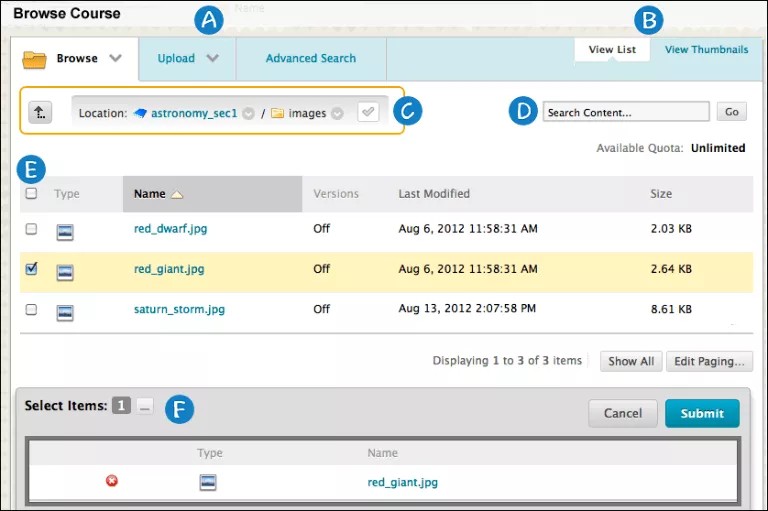只要附加文件在课程内,您就可以使用浏览课程功能从课程文件中选择文件。如果您的机构有权访问资源管理,您将在资源库中浏览查找文件并使用浏览资源库功能。
浏览课程和浏览资源库窗口包含一些能帮助您轻松浏览和搜索文件的标签和功能。
“浏览课程”窗口
- 浏览、上传和高级搜索标签:
- 浏览您可以访问的文件夹。如果您有课程文件,仅有权访问您所在的课程。有了资源库,您可以访问其他文件夹,如我的内容、课程内容和机构内容。
- 上传一个文件、多个文件或压缩包。
- 执行高级搜索。您可以搜索文件和文件夹名称、元数据、文件内容、文件评论、位置、大小、回收站、创建日期和创建者。
- 查看列表和查看缩略图:以文件名列表的形式或以缩略图图标的形式查看文件和文件夹。选择页面顶部的链接可切换视图。
- 方向栏:使用方向栏上的链接导航到其他文件夹。
- 使用文件夹名称旁的向下箭头访问和导航到其子文件夹。
- 选择复选标记图标以选择当前文件夹,以便将其链接到课程中。选择后,该复选标记呈绿色。
- 使用向上箭头图标将一个文件夹向上移动到父文件夹(如果存在)。
- 搜索内容:执行文件和文件夹名称的基本搜索。该搜索不包含搜索元数据的选项。您可以选择性地搜索文件内容。键入搜索标准,然后选择执行。
- 使用复选框选择要包含到您的内容选项中的文件和文件夹。您可以选择标题复选框以选中显示的所有项目。由于学生在默认情况下对文件夹中的所有内容具有读取权限,因此在链接到文件夹时请务必小心。读取权限允许学生查看文件夹中的所有文件和子文件夹。您可以选择标题的标题以对列进行排序。
- 选择项目:选择的文件和文件夹会显示在此区域。选择显示列表功能(由完整的正方形表示)以打开选择项目区域来查看选择。打开该区域后,正方形图标收拢。要删除选定的文件或文件夹,请选择 X。